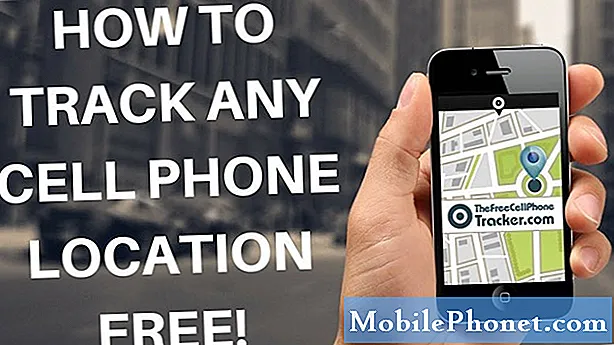Turinys
- 1 problema: VR ausinių pelės žymeklis neveikia tinkamai
- 2 problema: Nepavyko įdiegti „Samsung Secure Folder“ programos „Galaxy S7“ krašte
- 3 problema: „Galaxy S7“ vis užšąla, ekranas nereaguoja, paleidžiamas atsitiktinai
- 4 problema: „Galaxy S7“ telefono skambučiai vis mažėja, baterija greitai išsikrauna, pirštų atspaudų skaitytuvas neveikia po „Nougat“ atnaujinimo
- 5 problema: „Galaxy S7“ neaplenks nešiojamojo logotipo ekrano
- 6 problema: „Galaxy S7 edge“ nereaguoja, perkaista įkrovimo metu
- 7 problema: „Galaxy S7 edge“ nebus įkraunama, neįsijungs
- 8 problema: Kaip atkurti failus, jei „Galaxy S7“ neįsijungs
Sveiki ir sveiki apsilankę naujame „GalaxyS7“ straipsnyje. Šiandienos pranešime aptariami dar 8 su S7 susiję klausimai ir sprendimai. Nepamirškite pranešti mums apie savo problemą, jei šiame pranešime nerandate nieko naudingo.

Jei ieškote savo #Android problemos sprendimo, galite susisiekti su mumis naudodami nuorodą, pateiktą šio puslapio apačioje.
Aprašydami savo problemą, pateikite kuo išsamesnę informaciją, kad galėtume lengvai nustatyti tinkamą sprendimą. Jei galite, maloniai įtraukite tikslius klaidų pranešimus, kad gautumėte idėją, nuo ko pradėti. Jei prieš išbandydami el. Laišką jau išbandėte kai kuriuos trikčių šalinimo veiksmus, būtinai paminėkite juos, kad galėtume juos praleisti savo atsakymuose.
Toliau pateikiamos konkrečios temos, kurias šiandien pateikiame jums:
1 problema: VR ausinių pelės žymeklis neveikia tinkamai
Neseniai nusipirkau VR ausines ir nuotolinio valdymo pultą, bet kai bandau naudoti nuotolinio valdymo pultą, pelės žymeklis nukrypsta į mano ekrano apačią dešinėje. Perėjau visus nustatymus ir nieko nemačiau pelei. Atlikau telefono atstatymą ir bandžiau jį iš naujo paleisti. Prašau pasakyti, kaip aš galiu išspręsti šią pelės dreifo problemą, aš negaliu to išsiaiškinti ir forumuose nieko apie tai nemačiau. - Josh
Sprendimas: Sveikas, Džošai. Mes nežinome, kokį VR įrenginį ir nuotolinio valdymo pultą turite, todėl negalime pateikti jokių konkrečių nurodymų, ką turite padaryti. Siūlome pabandyti patikrinti minėtų prietaisų vadovą arba susisiekti su jų gamintojais.
2 problema: Nepavyko įdiegti „Samsung Secure Folder“ programos „Galaxy S7“ krašte
Neseniai atnaujinau savo „Samsung S7 edge G935W8“ į „Nougat 7.0“. Šį telefoną įsigijau iš „Best Buy“ 2015 m. Balandžio mėn., Naudodamas „Rogers“ vežėją, tačiau sumokėjau operatoriui, kad jis būtų atrakintas, o dabar naudoju jį su „Bell“ laikikliu. Atlikęs naujausią naujinimą, nuėjau atsisiųsti saugaus aplanko programą iš „Galaxy“ programų parduotuvės. Bet kai perėjau per saugaus aplanko sąrankos vedlį, jis iššoko pranešimu „Saugaus aplanko negalima nustatyti, nes šiame įrenginyje buvo įdiegta neteisėta programinė įranga“. Net neįsivaizdavau, ką reiškia ši žinutė, todėl pasikalbėjau su keliais draugais ir ieškojau „Google“, kad sužinotų, tai dažnai rodo, kad mano įrenginys buvo įsišaknijęs. Aš neįsišaknijau šio telefono (net nežinojau, kaip ir kodėl jis bus įsišaknijęs), todėl ieškojau, kaip sužinoti, ar jūsų įrenginys iš tikrųjų yra įsišaknijęs, ir tai parodė keletą svetainių ir programų. Kiekvienas bandytas patvirtino, kad mano įrenginys NĖRA įsišaknijęs. Taigi ar šios programos / svetainės neteisingos? Ar galiu perjungti telefoną į tokį režimą, kad jis suprastų, jog jis nėra įsišaknijęs? Bandžiau gamykloje jį atstatyti tiek per išmanųjį jungiklį, tiek per atkūrimo režimą, tačiau jie neveikė. - Steve'as
Sprendimas: Sveikas Steve. Daugeliu atvejų taip, gaunamas pranešimas paprastai nurodo, kad telefonas gali būti įsišaknijęs arba jame naudojama neoficiali programinė įranga. Kai kuriais atvejais tai taip pat gali būti rodiklis, kad „Samsung“ neaptinka programinės įrangos kaip oficialios, nors ji ir yra. Paprastai tai atsitinka, jei operatorius modifikuoja programinę įrangą, todėl ji praranda pradinę konfigūraciją, kurią atpažįsta „Samsung“ sistema. Jei problema išlieka po gamyklinių duomenų atkūrimo ir neįdiegus jokių programų ar naujinimų, iš tikrųjų nieko negalite padaryti, nebent norite grąžinti programinės aparatinės įrangos versiją, kuri buvo iš pradžių.
3 problema: „Galaxy S7“ vis užšąla, ekranas nereaguoja, paleidžiamas atsitiktinai
Sveiki, mano S7 be akivaizdžios priežasties lieka nereaguojančiame ekrane, užstringa, vėluoja ir paleidžiamas iš naujo. Kartais galiu priversti perkrauti, kai [maitinimas + garsumas mažinamas], tačiau dažniausiai jis nereaguoja, kol baterija išsikrauna (kartais, kai šviesos diodo indikatorius įjungtas arba mirksi žaliai ir mėlynai). Tada turiu įkrauti ir naudoti, kol vėl užšals. Aš jau atlikau pagrindinį atstatymą. Tai veikia savaitę, tada vėl pradėjo šalti. Vertinu jūsų pagalbą. Ačiū. - Ivana
Sprendimas: Sveiki, Ivana. Jei atlikus gamyklinius nustatymus jūsų telefonas veikia gerai, pagrindinė problemų priežastis gali būti viena iš vėliau įdiegtų programų arba aparatūros problema, kuri gali išsivystyti laikui bėgant. Viena iš tokių aparatinės įrangos problemų yra netinkamai veikianti „flash“ ar atmintis. Jei tai nėra programos problema, turėtumėte apsvarstyti telefono pakeitimą, nes taisymas jo neištaisys.
Norėdami sužinoti, ar tai yra programos problema, galite arba paleisti telefoną į saugųjį režimą, arba dar kartą atlikti gamyklinius nustatymus ir įsitikinti, kad iš naujo įdiegiamos tik geros programos. Paleidimas į saugųjį režimą neleidžia paleisti trečiųjų šalių programų ir paslaugų, todėl jei problemų nebus, galite lažintis, kad ją sukelia bloga programa. Norėdami paleisti S7 į saugųjį režimą, atlikite šiuos veiksmus:
- Išjunkite „Galaxy S7“.
- Paspauskite ir palaikykite maitinimo mygtuką.
- Kai pasirodys „Samsung Galaxy S7“ logotipas, atleiskite maitinimo mygtuką ir nedelsdami paspauskite ir palaikykite garsumo mažinimo mygtuką.
- Toliau laikykite mygtuką tol, kol telefonas bus paleistas iš naujo.
- Apatiniame kairiajame ekrano kampe pamatę tekstą „Saugus režimas“, atleiskite garsumo mažinimo mygtuką.
4 problema: „Galaxy S7“ telefono skambučiai vis mažėja, baterija greitai išsikrauna, pirštų atspaudų skaitytuvas neveikia po „Nougat“ atnaujinimo
Vakar vakarą atnaujinau telefoną. tai yra atrakinta JAV versija. Programinės įrangos naujinys nurodytas kaip G935UUEU4BQE2 / G935U0YM4BQE2 / G935UUEU4BQE2. Jame sakoma, kad teksto žinutės nėra siunčiamos, bet jas gauna žmonės. Aš atsisakau daug telefono skambučių, mano pirštų atspaudų skaitytuvas visiškai neveikia, o baterija greitai išsikrauna. Išvaliau sistemos talpyklą, bet nevėluoju darydamas visą sistemą. Ar yra kokių nors žinomų versijų problemų, kuriose veikia „Android Nougat 7.0“, o ne 7.1. „Verizon“ bokštuose naudoju belaidį ryšį „Straight Talk“. - Steve'as
Sprendimas: Sveikas Steve. Milijonai žmonių, naudojantys „Galaxy“ įrenginius, naudojančius įvairiausias „Android“ versijas, nenuostabu, kad po atnaujinimų gauna įvairiausių problemų. „Android“ sistemoje yra šimtai tūkstančių, jei ne milijonai, galimų gedimo taškų, todėl visko gali atsitikti. Jūsų problemos yra keletas dažniausiai pasitaikančių problemų, net jei naujinimai nėra įdiegti, todėl turėtumėte jas išspręsti atlikdami programinės įrangos trikčių šalinimą ir sprendimus. Siūlome išbandyti gamyklinius nustatymus ir pamatyti, kas ten vyksta. Nepamirškite įdiegti savo programų, kol nepastebėsite, kaip veikia SMS ir kitos funkcijos. Tai leis jums patikrinti, ar problema išlieka, ar ne. Jei problemų nebus, tai rodo, kad (A) probleminė programa yra atsakinga, arba (B) jūsų įdiegta programinės aparatinės įrangos versija yra prastai koduota. Norėdami išspręsti galimą programos problemą, galite tiesiog pašalinti pažeidžiančią programą atlikdami bandymus ir klaidas. Dėl antrosios galimybės (blogai užkoduota programinė aparatinė įranga) nėra daug ką padaryti. Jei gavote naujinius oru (naujinimas ore arba OTA), turėtumėte apie tai pranešti savo vežėjui, kad jie galėtų ką nors padaryti.
Toliau pateikiami žingsniai, kaip iš naujo nustatyti „Galaxy S7“ gamykloje:
- Sukurkite svarbių failų, tokių kaip nuotraukos, vaizdo įrašai, kontaktai ir kt., Atsarginę kopiją. Šiai užduočiai atlikti galite naudoti „Smart Switch“.
- Išjunkite „Samsung Galaxy S7“.
- Paspauskite ir palaikykite „Home“ bei „Volume UP“ klavišus, tada palaikykite paspaudę maitinimo mygtuką.
- Kai ekrane pasirodys „Samsung Galaxy S7“, atleiskite maitinimo mygtuką, bet toliau laikykite pagrindinio ir garsumo didinimo klavišus.
- Kai pasirodys „Android“ logotipas, galite atleisti abu klavišus ir palikti telefoną maždaug 30–60 sekundžių.
- Naudodami garsumo mažinimo klavišą, naršykite parinktis ir pažymėkite „wipe data / factory reset“.
- Kai paryškinsite, galite jį paspausti maitinimo mygtuką.
- Dabar pažymėkite parinktį „Taip - ištrinti visus vartotojo duomenis“ naudodami garsumo mažinimo klavišą ir paspauskite maitinimo mygtuką, kad juos pasirinktumėte.
- Palaukite, kol jūsų telefonas baigs atlikti pagrindinį atstatymą. Baigę pažymėkite „Perkraukite sistemą dabar“ ir paspauskite maitinimo mygtuką.
- Telefonas bus perkrautas ilgiau nei įprasta.
5 problema: „Galaxy S7“ neaplenks nešiojamojo logotipo ekrano
Sveiki. Mano vardas Steve'as, o aš neseniai nusipirkau atrakintą „Samsung S7“ keliaudama Niujorke (2017 m. Birželio 10 d.). Buvau patikinta, kad telefonas veiks su kitais tinklais, bet aš įvedžiau kitą SIM kortelę ir telefonas negali praeiti pro „Metro PCS“ ekraną. Iš esmės atrodo, kad telefonas tiesiog važiuoja dviračiu. Pabandžiau pašalinti SIM ir „Micro SD“ korteles, bet nepasisekė. Bandžiau naudoti „Smart Switch“ programinę įrangą, tačiau kadangi telefonas neįsijungia tinkamai, programinė įranga net nebendrauja su telefonu. Ar galėtumėte patarti, ką galėčiau padaryti? Aš jau palikau JAV ir grįžau į savo šalį - Saliamono salas. - Steve'as
Sprendimas: Sveikas Steve. Veikiantis išmanusis telefonas veiks normaliai, tai yra, tinkamai įkelkite operacinę sistemą, su SIM kortele ar SD kortele arba be jos. Mes nematome jūsų logikos, kodėl nusprendėte mums pasakyti, kad telefonas visiškai neįkraunamas (negali praeiti pro „Metro PCS“ ekraną) su kita SIM kortele. Ar telefonas veikė jums dar esant JAV? Jūs turėjote mums pasakyti, ar taip buvo, ar bandėte tai padaryti įsigiję įrenginį.
Manome, kad jūsų S7 nėra visiškai naujas, kai jį nusipirkote (kitaip ši problema neįvyks), tačiau jei taip, turėtumėte jį iš karto pakeisti. Jei telefono pakeitimas yra negalimas, pabandykite sužinoti, ar galite tai išspręsti atlikdami talpyklos skaidinio valymą ir valdymą naudodami atkūrimo režimą. Čia pateikiami žingsniai, kaip paleisti į atkūrimo režimą:
- Įkraukite telefoną bent 30 minučių.
- Paspauskite ir palaikykite „Home“ bei „Volume UP“ klavišus, tada palaikykite paspaudę maitinimo mygtuką.
- Kai ekrane pasirodys „Samsung Galaxy“ logotipas, atleiskite maitinimo mygtuką, bet toliau laikykite „Home“ ir „Volume Up“ klavišus.
- Kai pasirodys „Android“ logotipas, galite atleisti abu klavišus ir palikti telefoną maždaug 30–60 sekundžių.
- Naudodami garsumo mažinimo klavišą, eikite per parinktis ir pažymėkite „wipe cache partition“.
- Šiame režime galite išvalyti talpyklos skaidinį arba atkurti gamyklinius nustatymus.
Jei išvalius talpyklos skaidinį ar pagrindinį atstatymą problema nebus išspręsta, taip pat galite pabandyti mirksėti įkrovos tvarkyklę ir (arba) programinę aparatinę įrangą. Atminkite, kad mirksėjimas yra rizikinga procedūra ir gali būti jūsų telefono plyta. Prieš tai atlikite daugiau tyrimų, kaip tai padaryti naudojant konkretų telefono modelį.
Norėdami parodyti, pateikite pavyzdžius, kaip mirksėti įkrovos įrankį. Tikslūs veiksmai gali skirtis jūsų telefone. Vėlgi, turėtumėte ištirti ne tik mūsų svetainėje, bet ir sužinoti, kaip tiksliai atlikti veiksmus telefone, kad išvengtumėte problemų.
- Ieškokite tinkamos telefono modelio programinės įrangos ir atsisiųskite ją. Įsitikinkite, kad pasirinkote tinkamą. Tai turėtų būti ta pati tiksli programinė aparatinė įranga, kuri anksčiau veikė jūsų įrenginyje. Manome, kad jūs kažkur nurodote programinės aparatinės įrangos versiją.Jei anksčiau to neatsižvelgėte, yra tikimybė, kad galite pasirinkti netinkamą. Kaip jūs galbūt žinote dabar, naudojant neteisingą programinę-aparatinę programinę įrangą, gali kilti komplikacijų, todėl sėkmės.
- Tarkime, kad jūs nustatėte teisingą programinę aparatinę įrangą. Tada norite jį atsisiųsti į savo kompiuterį. Programinės aparatinės įrangos faile turėtų būti krūva failų, tokių kaip AP_, BL_, CSC_ ir kt.
- Ieškokite failo, prasidedančio etikete BL; tai turėtų būti atitinkamas šios programinės aparatinės įrangos įkrovos failas. Kai nustatysite įkrovos failo failą, nukopijuokite jį į savo kompiuterio darbalaukį arba į bet kurį kitą aplanką, kurį galite lengvai pasiekti.
- Tęskite likusį mirksėjimo procesą naudodami „Odin“ programą.
- Programoje „Odin“ spustelėkite skirtuką BL ir įsitikinkite, kad naudojate anksčiau nustatytą įkrovos failą.
- Prieš spustelėdami mygtuką Pradėti, įsitikinkite, kad būsena „Įrenginys pridėtas“ ir jos „ID: COM langelis“ tapo mėlynos spalvos. Tai pradės mirksėti jūsų telefono įkroviklį.
- Baigę procedūrą, iš naujo paleiskite telefoną.
6 problema: „Galaxy S7 edge“ nereaguoja, perkaista įkrovimo metu
Sveiki, ten .. Aš gavau Ss7 kraštą. Paskutinėmis dienomis mano telefonas pradeda stingti. Ekranas tapo tuščias ir visi mygtukai neatsakė. Išbandau visus mygtukų derinius, tokius kaip maitinimas + garsumo mažinimas, maitinimas + namai + garsumo didinimas arba mažinimas ir nieko neįvyks. Tai išlaiko juodą spalvą. Bet jaučiu, kad mano telefonas tampa šiltesnis. Manau, kad jis atvės po akumuliatoriaus išsekimo (žinant, įkraunant kištuką, ir vėl prasideda nuo nulio). Kai jis užšąla, neveikia visi mygtukai, neveikia ir įkrovimas .. prašau padėk man. Tai tikrai erzina .. Aš turiu galvoje, kol baterija išsikraus visą dieną, o po įkrovimo - kas žino, kada ji vėl užšals (dažniausiai kartą per dieną). Tai nutiks praėjus mėnesiui po to, kai pakeisiu ekraną. Nepamenu, ar yra kokių nors atnaujinimų, bet pirmą kartą tai įvyksta, kai prisijungiau prie „wifi“. Tai viskas ... laukiu jūsų pasiūlymo, ar turėčiau jį atnaujinti prieš atnaujindamas, ar .... na aš jau nebežinau .. Ačiū. - Primandayosepriadi
Sprendimas: Sveiki, Primandayosepriadi. „Android“ trikčių šalinimas yra paprastas ir jūsų problema nėra vienos konkrečios taisyklės išimtis - jei joks programinės įrangos sprendimas negali padėti, turi būti kalta bloga aparatūra. Tai sakant, mes siūlome pabandyti atkurti gamyklinius duomenis ir taip, jei į jį įjungėte neoficialią programinę-aparatinę programinę įrangą, grįžkite į senesnę „Android“ versiją. Jei jie neveiks, paprašykite pataisyti ar pakeisti telefoną.
7 problema: „Galaxy S7 edge“ nebus įkraunama, neįsijungs
Ką tik perskaičiau jūsų straipsnį „Kaip pataisyti„ Samsung Galaxy S7 Edge “, kuris nekraunamas laidiniu ar belaidžiu būdu, įkaista kraunant [Trikčių šalinimo vadovas]. Aš turėjau vilties, kol patekau į 4 žingsnį. Negaliu nieko padaryti nuo 4 žingsnio, nes mano baterija yra SENKYTA! Tačiau aš manau, kad tai yra programinės aparatinės įrangos problema, nes baterija buvo išeikvota 4 dienas, kol aš turėjau laiko ją išspręsti. Bet su išsikrovusia baterija aš negaliu paleisti iš naujo, patekti į atkūrimo režimą ar saugųjį režimą ir jo neįkraus „Samsung“ greitasis įkroviklis ar „Samsung“ belaidis įkroviklis. Esu beviltiška, nes turiu tiek daug telefono (daug sutaupyta, bet per daug neišsaugota, kad galėčiau prarasti). Kaip aš galiu į tai gauti energijos? Tik tiek, kad galėtumėte pereiti į atkūrimo režimą? Ačiū. - Rickas
Sprendimas: Sveiki, Rickai. Jei jūsų telefone nerodomi jokie gyvenimo požymiai (šviečia LED lemputė, vibracija persijungiant, garsas ar vibracija, kai gaunami pranešimai), vienintelis dalykas, kurį galite padaryti, yra jį išsiųsti. Kartais telefonas gali pasirodyti negyvas arba ne įkraunama dėl netinkamo įkrovimo prievado, taigi, jei turite belaidį įkroviklį, pabandykite belaidį įkrovimą bent 30 minučių. Jei telefonas lieka negyvas, paprašykite jį pataisyti arba pakeisti.
Kalbant apie duomenų atkūrimą, tai galite padaryti tik tuo atveju, jei galite įjungti telefono įprastą arba saugųjį režimą. Jei telefonas visiškai neveikia, negalėsite pasiekti jo atminties ir perkelti turinio iš jo. Nėra jokios programinės įrangos „magijos“, kurią galėtumėte padaryti, kad išspręstumėte blogą aparatūrą. Gali būti, kad problema yra izoliuota tik nuo akumuliatoriaus, todėl ją pirmiausia gali išspręsti technikas. Jei problema yra rimtesnė ir susijusi su pagrindine plokšte, galite pabučiuoti tuos duomenis.
Kad ateityje neprarastumėte nepakeičiamų duomenų (nuotraukų, vaizdo įrašų, dokumentų ir kt.), Visada įpraskite sukurti atsarginę kopiją. Mes nežinome, kiek kartų tai akcentavome beveik visuose savo straipsniuose, tačiau yra priežastis, kodėl ši išmintis išlieka dešimtmečius ir todėl, kad skaitmeniniai atminties įrenginiai ir elektronika yra nepatikimi. Jei reguliariai nesukursite atsarginių failų atsarginių kopijų, kaltas turėsite tik save.
8 problema: Kaip atkurti failus, jei „Galaxy S7“ neįsijungs
Perkraunant mano telefonas užstrigo ir rodė mėlyną ekraną. Išbandžiau viską jūsų svetainėje ir niekas neveikė, tada telefoną nunešiau į „Samsung“ biurą. Jie ką nors atliko, ir dabar viską, ką matau, yra juodas ekranas su „Galaxy S7 edge“ logotipu (tas pats logotipas, kurį matote iš naujo paleidus telefoną). Iš čia negaliu paleisti telefono ar perkelti jo į saugųjį režimą paspausdamas klavišus, nurodytus jūsų svetainėje. Jei reikia, noriu atkurti duomenis iš telefono prieš atstatant gamyklinius nustatymus. Reikia jūsų pagalbos. Jei galėtumėte padėti, būtų genialu. - Talat1426
Sprendimas: Sveiki, Talat1426. Kaip minėta pirmiau, prie S7 atminties ar atminties įrenginio galite prisijungti tik tada, jei galite jį paleisti į saugųjį arba įprastą režimą. Nėra jokio kito būdo perkelti failus iš saugyklos įrenginio į dabartinę telefono būseną. Net „Samsung“ nieko negali padaryti.
Tačiau jei norite išspręsti problemą, apsvarstykite galimybę atlikti gamyklinius nustatymus. Tai, žinoma, viską nušluostys, bet jūs vėl galite turėti gerą veikiantį telefoną.
Be to, mes nežinome, ką „Samsung“ padarė su jūsų telefonu, bet jei jie bandė jį mirksėti anksčiau, tai yra, įdiegė naują programinės įrangos kopiją, jūsų failai jau turi būti dingę, todėl nėra prasmės sulaikyti gamyklinius nustatymus.
Kai kurie vartotojai sugebėjo išspręsti panašią problemą paleidę telefonus į alternatyvius režimus. Čia pateikiami žingsniai, kaip tai padaryti, ir galimi tolesni trikčių šalinimo veiksmai, kuriuos galite atlikti kiekvienam:
Paleiskite atkūrimo režimu:
- Įkraukite telefoną bent 30 minučių.
- Paspauskite ir palaikykite „Home“ bei „Volume UP“ klavišus, tada palaikykite paspaudę maitinimo mygtuką.
- Kai ekrane pasirodys „Samsung Galaxy“ logotipas, atleiskite maitinimo mygtuką, bet toliau laikykite „Home“ ir „Volume Up“ klavišus.
- Kai pasirodys „Android“ logotipas, galite atleisti abu klavišus ir palikti telefoną maždaug 30–60 sekundžių.
- Naudodami garsumo mažinimo klavišą, eikite per parinktis ir pažymėkite „wipe cache partition“.
- Šiame režime galite išvalyti talpyklos skaidinį arba atkurti gamyklinius nustatymus.
Įkelkite atsisiuntimo režimu:
- Įkraukite telefoną bent 30 minučių.
- Paspauskite ir palaikykite „Home“ ir „Volume DOWN“ klavišus, tada palaikykite paspaudę maitinimo mygtuką.
- Kai ekrane pasirodys „Samsung Galaxy“ logotipas, atleiskite maitinimo klavišą, bet toliau laikykite nuspaudę „Home“ ir „Volume DOWN“ klavišus.
- Palaukite, kol pasirodys atsisiuntimo ekranas.
- Jei galite paleisti telefoną atsisiuntimo režimu, bet ne kitais režimais, tai reiškia, kad jūsų vienintelė išeitis gali būti atsargų ar pasirinktinės programinės-aparatinės įrangos mirkymas.
- Naudokitės „Google“ ir ieškokite vadovo, kaip tai padaryti.
Įkelkite saugiuoju režimu:
- Įkraukite telefoną bent 30 minučių.
- Paspauskite ir palaikykite maitinimo mygtuką.
- Kai pasirodys „Samsung Galaxy“ logotipas, atleiskite maitinimo mygtuką ir nedelsdami palaikykite nuspaudę garsumo mažinimo mygtuką.
- Toliau laikykite mygtuką tol, kol telefonas bus paleistas iš naujo.
- Apatiniame kairiajame ekrano kampe pamatę tekstą „Saugus režimas“, atleiskite garsumo mažinimo mygtuką.
- Vienintelis saugaus režimo skirtumas nuo įprasto režimo yra tas, kad pirmasis neleidžia paleisti trečiųjų šalių programų. Jei galite paleisti telefoną saugiuoju režimu, bet ne įprastu režimu, pašalinkite visas programas, kol problema (kuri neleidžia normaliai paleisti) bus pašalinta.